- Datenwiederherstellung
- Datenwiederherstellung für PC
- Datenwiederherstellung für Android
- Datenwiederherstellung für iPhone/iPad
- Für Android entsperren
- Für iPhone/iPad entsperren
- Android-Systemreparatur
- iPhone/iPad-Systemreparatur
Aktualisiert von Amy am 17. Juni 2023, 22:08 Uhr
Das PDF-Dateiformat wird in verschiedenen Arbeitsszenarien häufig verwendet und wird von vielen für seine effizienten Lesedienste geschätzt. Gleichzeitig ist auch die Nachfrage nach PDF-Editoren entstanden, um PDF-Dokumente bearbeiten und bearbeiten zu können. Nach umfassendem Vergleich und wiederholtem Einsatz unter zahlreichen PDF-Editoren empfehlen wir die Verwendung von iLovePDF. Dies ist ein leistungsstarker PDF-Editor, der Benutzer bei der Durchführung plattformübergreifender Vorgänge unterstützt. Wenn Sie PDF-Dokumente schnell zusammenführen müssen, dann versuchen Sie es mit iLovePDF.
Unter den vielen PDF-Editoren können Sie zwischen einer Offline-PDF-Bearbeitungsanwendung oder einem Online-PDF-Editor wählen, der nicht heruntergeladen werden muss. Wenn Sie PDFs lieber mit professionellen und zuverlässigen Online-PDF-Editoren zusammenführen möchten, dann ist iLovePDF, einer der beliebtesten Online-Editoren auf dem Markt, die ideale Wahl für Sie.
Wie Sie PDFs mit iLovePDF zusammenführen, können Sie den Schritten entnehmen.
Schritt 1 Laden Sie die zusammenzuführende PDF-Datei in iLovePDF hoch
Nachdem Sie mit Browsern wie Google Chrome, Safari, Microsoft Edge, IE usw. auf die iLovePDF-Website zugegriffen haben, klicken Sie auf der Startseite auf „PDF zusammenführen“. Klicken Sie dann auf „PDF-Datei auswählen“, um mehrere zusammenzuführende PDF-Dateien aus einem lokalen Verzeichnis, einer Google Cloud-Festplatte oder Dropbox hochzuladen.
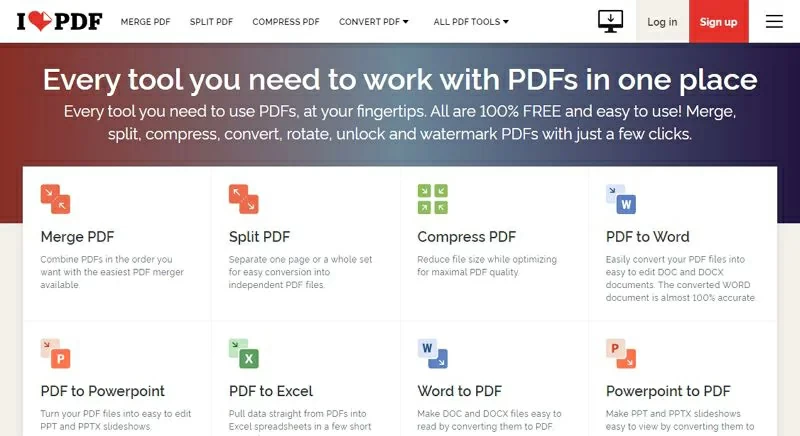
Schritt 2 PDF zusammenführen
Sortieren Sie die hochgeladenen PDF-Dateien, indem Sie sie ziehen oder die Schaltfläche „AZ“ auf der rechten Seite des Bildschirms verwenden, und klicken Sie auf „PDF zusammenführen“. iLovePDF führt automatisch mehrere PDFs für Sie zusammen.
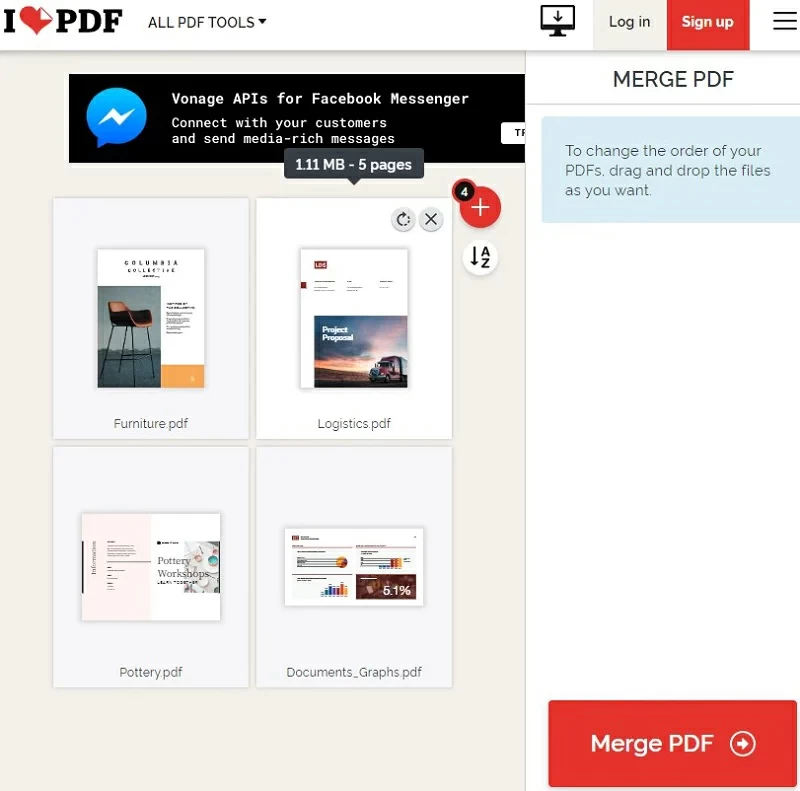
Schritt 3 Speichern Sie das zusammengeführte PDF
Nachdem die Zusammenführung abgeschlossen ist, können Sie auf „Zusammengeführte PDF herunterladen“ klicken, um die Datei lokal auf Ihrem Gerät zu speichern, oder die Datei auf iCloud, Huawei Cloud, GoogleDrive, Dropbox und anderen Cloud-Speicherservern speichern.

Obwohl iLovePDF großartig ist, ist die iLovePDF-Alternative – Geekersoft PDF Converter – auch eine gute Wahl, wenn Sie mehr Funktionen benötigen. Wie iLovePDF hilft Ihnen auch Geekersoft PDF Converter beim einfachen Zusammenführen von PDF-Dateien. Darüber hinaus handelt es sich um ein umfassendes PDF-Tool, z. B. einen PDF-Ersteller, einen PDF-Konverter, einen PDF-Splitter, einen PDF-Verschlüsseler und einen Kompressor.
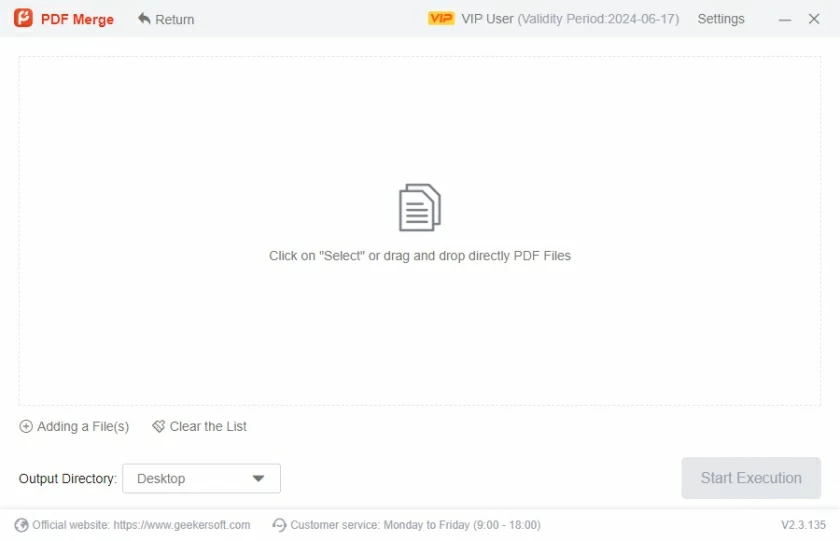
Wie verwende ich die iLovePDF-Alternative – Geekersoft PDF Converter, um PDF-Dateien zusammenzuführen? Sie müssen lediglich alle PDF-Dateien hochladen, die zusammengeführt werden müssen, und dann die Miniaturansichten der Dateien ziehen, um sie zu sortieren. Klicken Sie abschließend auf „Zusammenführen“ und laden Sie die zusammengeführte PDF-Datei herunter.
Wenn Sie nach der besten PDF-Dateiverwaltungsplattform suchen, haben Sie viele Möglichkeiten. Um Ihr PDF-Verarbeitungserlebnis zu optimieren, empfehlen wir Ihnen, wenn Sie eine große Anzahl von PDF-Dateien verarbeiten müssen, die Verwendung eines Offline-PDF-Editors wie GeekerPDF – PDF Editor. Dies ist derzeit eine der fortschrittlichsten PDF-Erstellungs-, Bearbeitungs- und Verwaltungsplattformen mit den fortschrittlichsten Funktionen und Tools, die Benutzern beim Zusammenführen von PDF-Dateien sowie beim Kommentieren, Drehen und Bearbeiten von Text und Bildern helfen können. Darüber hinaus kann es auch PDF-Dateien in verschiedene gängige Dateiformate wie JPG, PNG, Word, Excel, PowerPoint, ePub, Text, HTML, XML, Pages und RTF konvertieren und bietet die Möglichkeit, das ursprüngliche Layout beizubehalten die Dateien. GeekerPDF ist bestrebt, Benutzern eine sichere und zuverlässige PDF-Verwaltungsplattform bereitzustellen. Sie können Ihre PDF-Datei durch digitale Signaturen, das Hinzufügen von Wasserzeichen und andere Methoden schützen. Sie können auch Passwörter festlegen, um Dateien vor unbefugtem Zugriff zu schützen. Im Vergleich zu anderen PDF-Editoren ist GeekerPDF professioneller, sicherer und zuverlässiger.
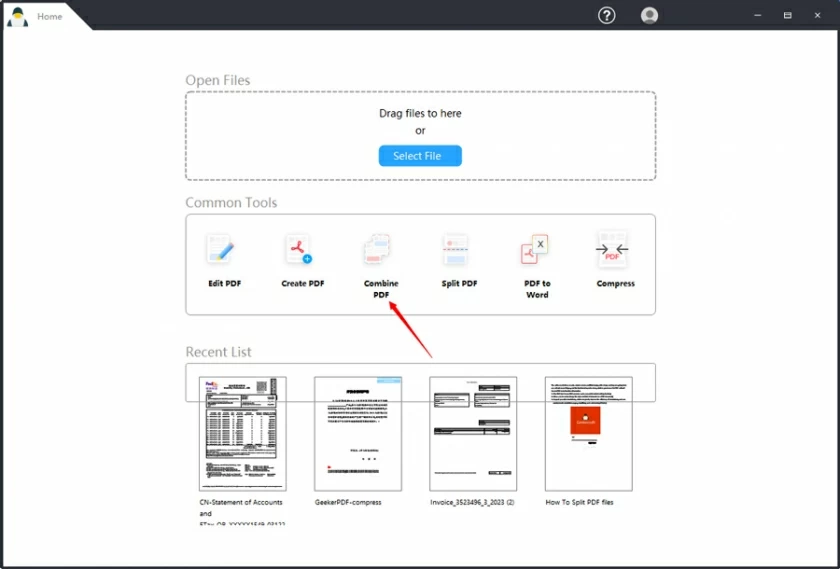
Weitere Informationen zum Offline-Zusammenführen von PDF-Dateien mit GeekerPDF finden Sie in den folgenden Schritten.
Schritt 1 Laden Sie die zusammenzuführende PDF-Datei in GeekerPDF hoch
Installieren und starten Sie GeekerPDF auf Ihrem Windows-PC oder Macbook und klicken Sie dann auf „PDF zusammenführen“. Klicken Sie im Popup-Fenster auf „Datei auswählen“, um die PDF-Datei auf GeekerPDF hochzuladen.
Schritt 2 PDF-Dateien zusammenführen
Nachdem Sie die Reihenfolge der PDF-Dateien festgelegt haben, die Sie zusammenführen möchten, und den Speicherort für die Ausgabedateien ausgewählt haben, klicken Sie auf die Schaltfläche „Übernehmen“, um mit dem Zusammenführen mehrerer PDF-Dateien zu beginnen.
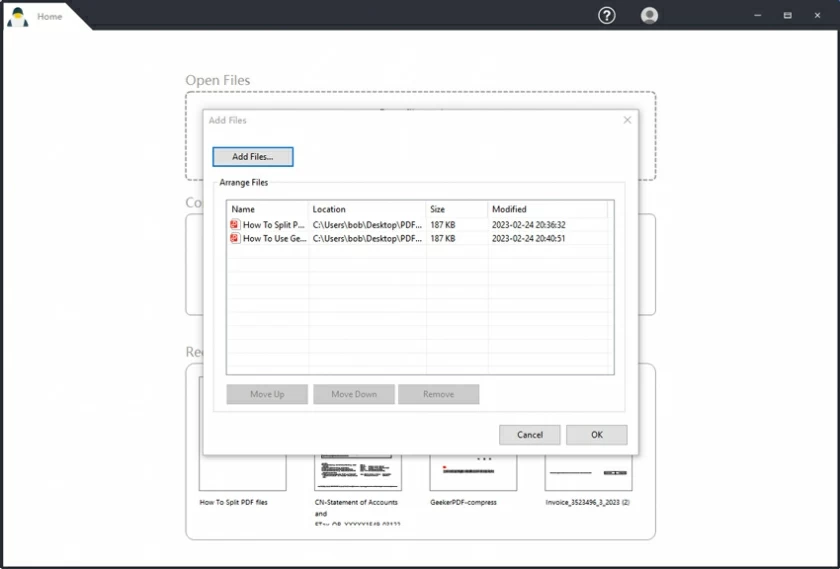
Schritt 3 Speichern Sie die zusammengeführte PDF-Datei
Nachdem die Zusammenführung abgeschlossen ist, wird die Datei in GeekerPDF geöffnet und Sie können den Effekt der zusammengeführten PDF-Datei in der Vorschau anzeigen. Klicken Sie dann auf die Schaltfläche „Datei“ > „Speichern unter“, um die Datei zu speichern.
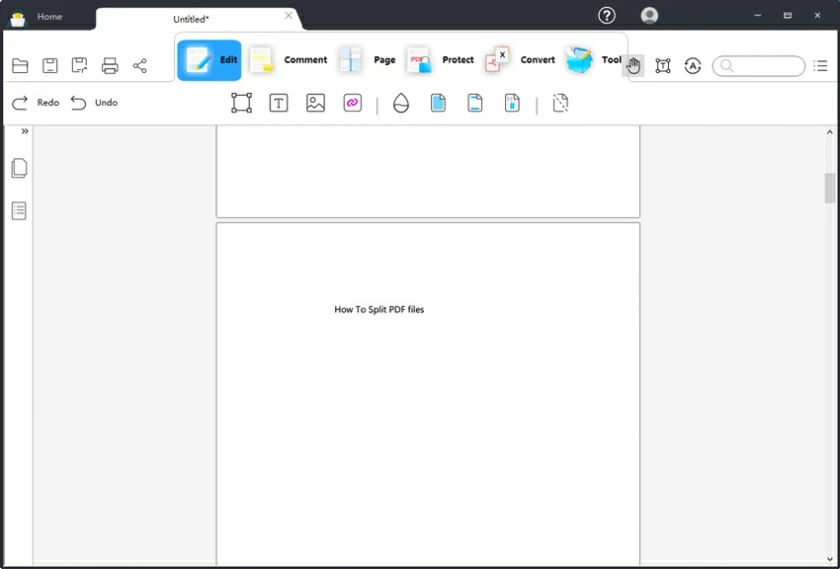
Das Obige sind die Schritte, die wir Ihnen zum Zusammenführen von PDF-Dateien mit iLovePDF und seinen Alternativlösungen Geekersoft PDF und GeekerPDF vorgestellt haben. Sie können Geekersoft PDF und GeekerPDF auch zum Bearbeiten und Verwalten von PDF-Dateien verwenden, was sehr praktisch ist.